CSS扩大点击热区示例
CSS扩大点击热区示例
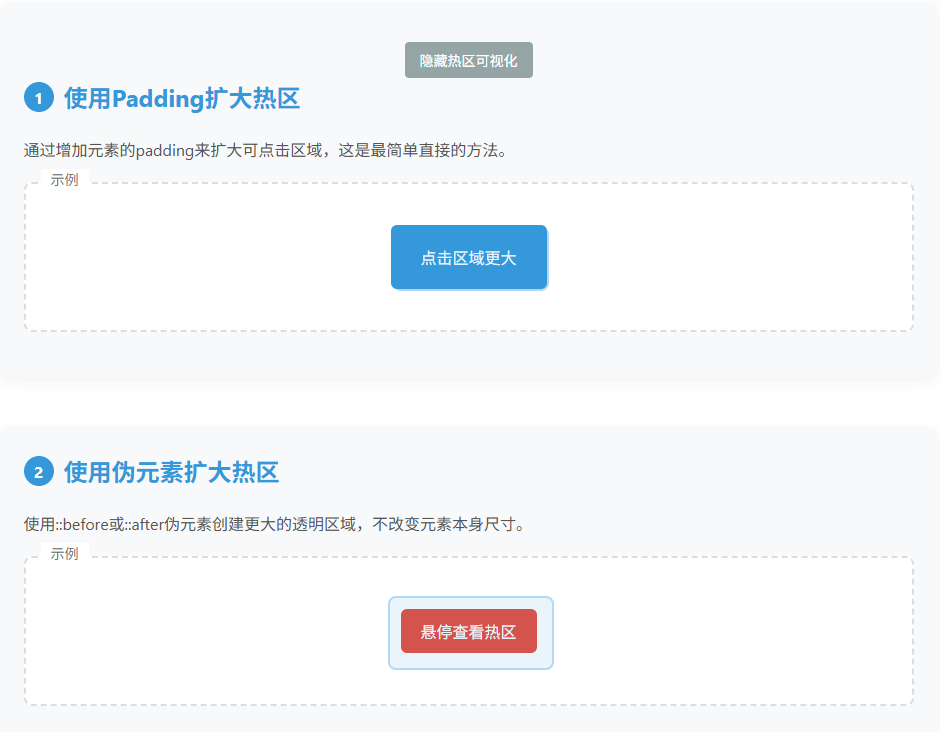
代码示例:
<!DOCTYPE html>
<html lang="zh-CN">
<head><meta charset="UTF-8"><meta name="viewport" content="width=device-width, initial-scale=1.0"><title>CSS扩大点击热区示例</title><style>* {box-sizing: border-box;margin: 0;padding: 0;}body {font-family: 'Segoe UI', Tahoma, Geneva, Verdana, sans-serif;line-height: 1.6;color: #333;background: linear-gradient(135deg, #f5f7fa 0%, #c3cfe2 100%);padding: 20px;min-height: 100vh;}.container {max-width: 1000px;margin: 0 auto;padding: 30px;background: white;border-radius: 15px;box-shadow: 0 10px 30px rgba(0, 0, 0, 0.1);}h1 {text-align: center;margin-bottom: 40px;color: #2c3e50;position: relative;}h1:after {content: '';display: block;width: 60px;height: 4px;background: #3498db;margin: 10px auto;border-radius: 2px;}.method {margin-bottom: 50px;padding: 25px;border-radius: 10px;background: #f8f9fa;box-shadow: 0 5px 15px rgba(0, 0, 0, 0.05);}h2 {color: #3498db;margin-bottom: 20px;display: flex;align-items: center;}h2 span {background: #3498db;color: white;width: 30px;height: 30px;display: flex;align-items: center;justify-content: center;border-radius: 50%;margin-right: 10px;font-size: 16px;}.description {margin-bottom: 20px;color: #555;}.example {display: flex;justify-content: center;align-items: center;height: 150px;position: relative;background: white;border: 2px dashed #ddd;border-radius: 8px;margin: 20px 0;padding: 20px;}.example-title {position: absolute;top: -15px;left: 15px;background: white;padding: 0 10px;font-size: 14px;color: #777;}/* 方法1: 使用padding扩大热区 */.btn-padding {padding: 20px 30px;background: #3498db;color: white;border: none;border-radius: 6px;cursor: pointer;font-size: 16px;transition: all 0.3s;}.btn-padding:hover {background: #2980b9;transform: translateY(-2px);}/* 方法2: 使用伪元素扩大热区 */.btn-pseudo {position: relative;padding: 10px 20px;background: #e74c3c;color: white;border: none;border-radius: 6px;cursor: pointer;font-size: 16px;z-index: 1;}.btn-pseudo::before {content: '';position: absolute;top: -15px;left: -15px;right: -15px;bottom: -15px;z-index: -1;}/* 方法3: 使用border扩大热区 */.btn-border {padding: 10px 20px;background: #2ecc71;color: white;border: 10px solid transparent;border-radius: 6px;cursor: pointer;font-size: 16px;transition: all 0.3s;}.btn-border:hover {background: #27ae60;}/* 方法4: 使用transform扩大热区 */.btn-transform {padding: 10px 20px;background: #9b59b6;color: white;border: none;border-radius: 6px;cursor: pointer;font-size: 16px;position: relative;overflow: visible;}.btn-transform::after {content: '';position: absolute;top: 50%;left: 50%;width: 150%;height: 150%;transform: translate(-50%, -50%);z-index: -1;}.visual-area {position: absolute;border: 2px solid rgba(52, 152, 219, 0.3);background: rgba(52, 152, 219, 0.1);pointer-events: none;z-index: 10;border-radius: 8px;}.toggle-visual {display: block;margin: 15px auto 0;padding: 8px 15px;background: #95a5a6;color: white;border: none;border-radius: 4px;cursor: pointer;font-size: 14px;transition: background 0.3s;}.toggle-visual:hover {background: #7f8c8d;}.tip {text-align: center;margin-top: 30px;padding: 15px;background: #fff8e1;border-left: 4px solid #ffc107;border-radius: 4px;font-size: 14px;}@media (max-width: 768px) {.container {padding: 15px;}.method {padding: 15px;}}</style>
</head>
<body><div class="container"><h1>CSS扩大点击热区方法</h1><div class="method"><button class="toggle-visual" id="toggleVisual">显示热区可视化</button><h2><span>1</span>使用Padding扩大热区</h2><p class="description">通过增加元素的padding来扩大可点击区域,这是最简单直接的方法。</p><div class="example"><span class="example-title">示例</span><button class="btn-padding" onclick="alert('点击了按钮')">点击区域更大</button></div></div><div class="method"><h2><span>2</span>使用伪元素扩大热区</h2><p class="description">使用::before或::after伪元素创建更大的透明区域,不改变元素本身尺寸。</p><div class="example"><span class="example-title">示例</span><button class="btn-pseudo" onclick="alert('点击了按钮')">悬停查看热区</button></div></div><div class="method"><h2><span>3</span>使用透明Border扩大热区</h2><p class="description">通过添加透明边框来扩大点击区域,不影响元素内部布局。</p><div class="example"><span class="example-title">示例</span><button class="btn-border" onclick="alert('点击了按钮')">我有透明边框</button></div></div><div class="method"><h2><span>4</span>使用Transform扩大热区</h2><p class="description">使用伪元素并通过transform放大,创建更大的点击区域。</p><div class="example"><span class="example-title">示例</span><button class="btn-transform" onclick="alert('点击了按钮')">Transform热区</button></div></div><div class="tip"><p><strong>提示:</strong> 在移动设备上,扩大点击热区非常重要,建议最小点击区域为44×44像素,以提高可访问性和用户体验。</p></div></div><script>document.addEventListener('DOMContentLoaded', function() {const toggleBtn = document.getElementById('toggleVisual');let visualsVisible = false;let visualElements = [];toggleBtn.addEventListener('click', function() {if (!visualsVisible) {// 创建热区可视化const examples = document.querySelectorAll('.example');examples.forEach(example => {const btn = example.querySelector('button');const rect = btn.getBoundingClientRect();const exampleRect = example.getBoundingClientRect();const visual = document.createElement('div');visual.className = 'visual-area';// 根据不同的方法设置不同的热区大小if (btn.classList.contains('btn-padding')) {visual.style.width = rect.width + 'px';visual.style.height = rect.height + 'px';visual.style.top = (rect.top - exampleRect.top) + 'px';visual.style.left = (rect.left - exampleRect.left) + 'px';}else if (btn.classList.contains('btn-pseudo')) {visual.style.width = (rect.width + 30) + 'px';visual.style.height = (rect.height + 30) + 'px';visual.style.top = (rect.top - exampleRect.top - 15) + 'px';visual.style.left = (rect.left - exampleRect.left - 15) + 'px';}else if (btn.classList.contains('btn-border')) {visual.style.width = (rect.width) + 'px';visual.style.height = (rect.height) + 'px';visual.style.top = (rect.top - exampleRect.top) + 'px';visual.style.left = (rect.left - exampleRect.left) + 'px';}else if (btn.classList.contains('btn-transform')) {visual.style.width = (rect.width * 1.5) + 'px';visual.style.height = (rect.height * 1.5) + 'px';visual.style.top = (rect.top - exampleRect.top - (rect.height * 0.25)) + 'px';visual.style.left = (rect.left - exampleRect.left - (rect.width * 0.25)) + 'px';}example.appendChild(visual);visualElements.push(visual);});toggleBtn.textContent = '隐藏热区可视化';visualsVisible = true;} else {// 移除所有可视化元素visualElements.forEach(visual => {visual.remove();});visualElements = [];toggleBtn.textContent = '显示热区可视化';visualsVisible = false;}});});</script>
</body>
</html>
方法说明
-
Padding方法:通过增加按钮的内边距来直接扩大点击区域,简单有效。
-
伪元素方法:使用::before或::after伪元素创建更大的透明区域,不改变元素本身尺寸。
-
透明Border方法:添加透明边框扩大点击区域,不影响元素内部布局。
-
Transform方法:使用伪元素并通过transform属性放大,创建更大的点击区域。
使用建议
-
对于简单的按钮,使用padding方法最为直接
-
当需要保持元素尺寸不变时,使用伪元素或透明border方法
-
在移动端开发中,确保点击区域至少为44×44像素
-
使用可视化工具检查热区大小是否符合要求
这个页面包含了所有方法的可视化示例,您可以点击"显示热区可视化"按钮来查看每个按钮的实际可点击区域。
